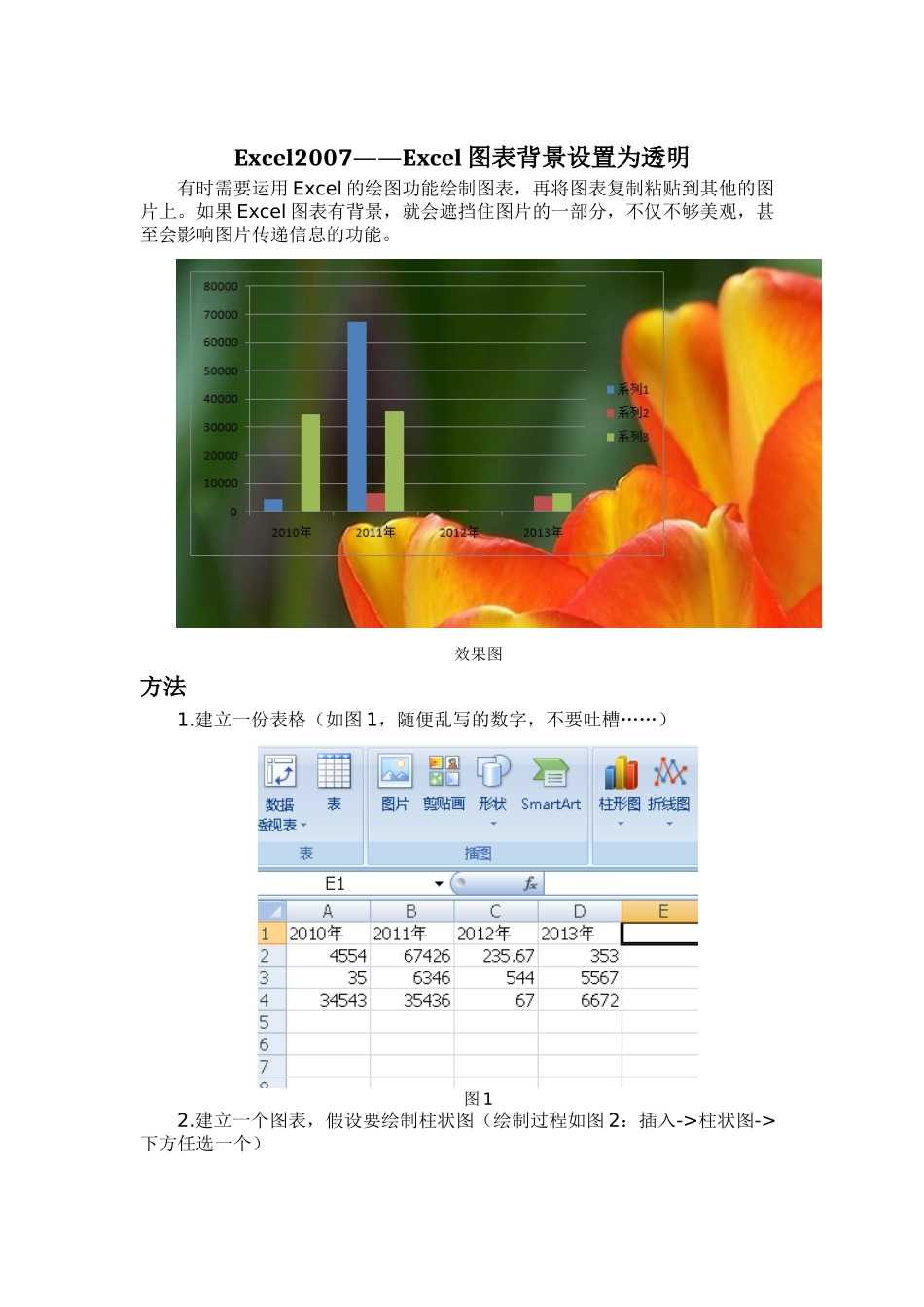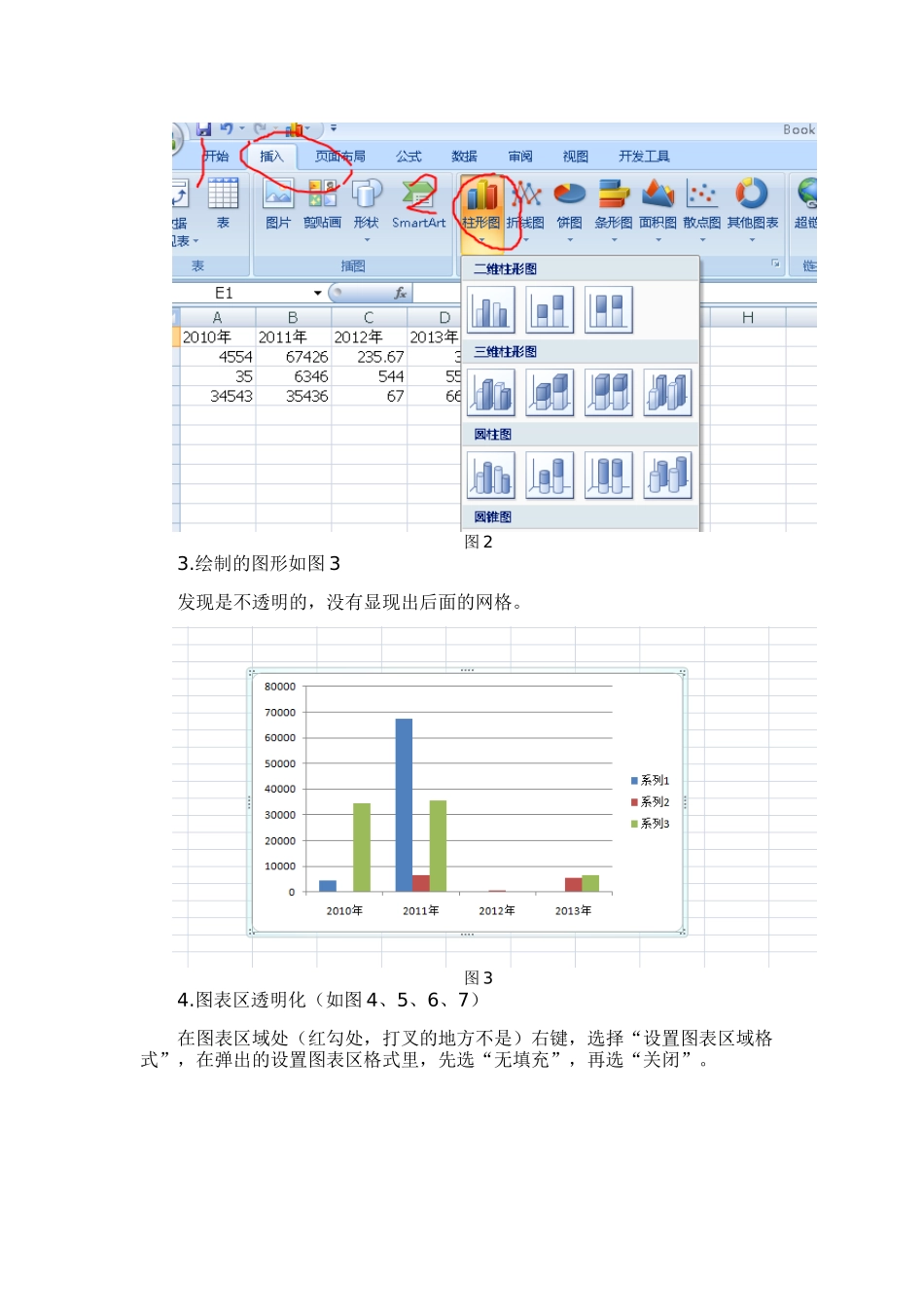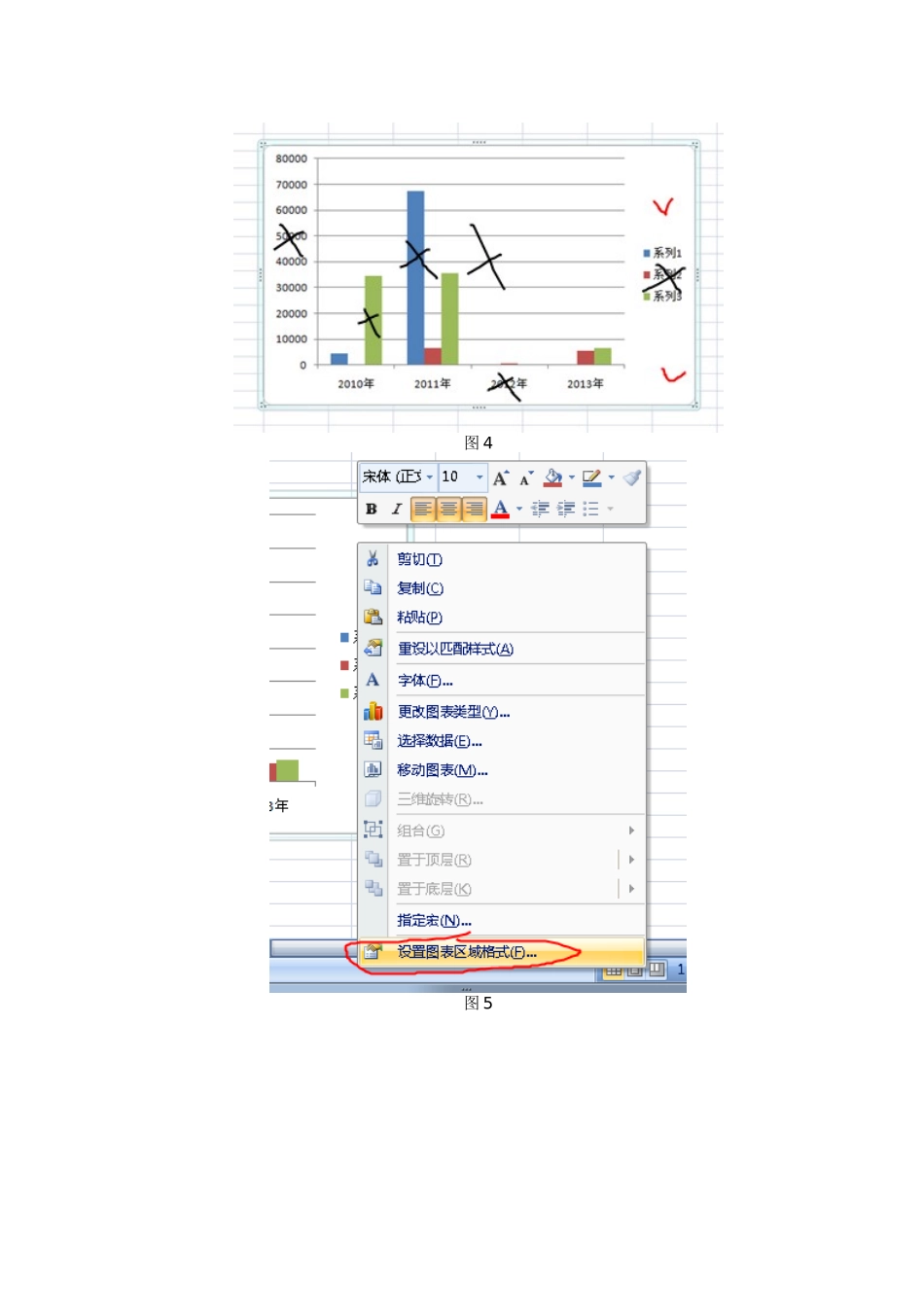Excel2007——Excel图表背景设置为透明有时需要运用Excel的绘图功能绘制图表,再将图表复制粘贴到其他的图片上。如果Excel图表有背景,就会遮挡住图片的一部分,不仅不够美观,甚至会影响图片传递信息的功能。效果图方法1.建立一份表格(如图1,随便乱写的数字,不要吐槽……)图12.建立一个图表,假设要绘制柱状图(绘制过程如图2:插入->柱状图->下方任选一个)图23.绘制的图形如图3发现是不透明的,没有显现出后面的网格。图34.图表区透明化(如图4、5、6、7)在图表区域处(红勾处,打叉的地方不是)右键,选择“设置图表区域格式”,在弹出的设置图表区格式里,先选“无填充”,再选“关闭”。图4图5图6图7这时图表区已经变为透明,但是绘图区还是有颜色的。5.绘图区(绘图区为画红勾的位置)透明化(如图8、9、10)在绘图区右键,单击弹出窗口的“设置绘图区格式”,先选择“无填充”,再单击“关闭”。图8图9图106.结果(如图11、12)图11背景可见网格图12透明背景(左)与不透明背景(右)的比较